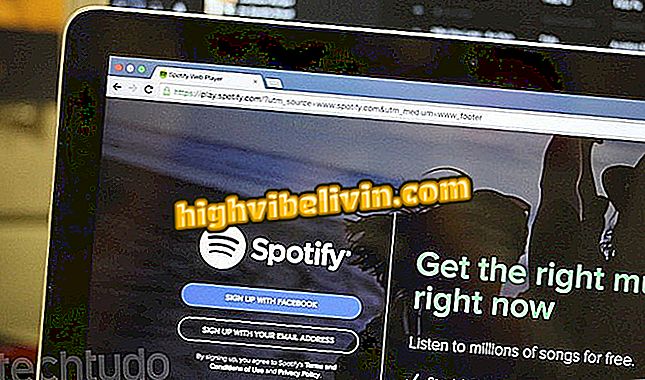Как да използвате Sticky Notes онлайн? Самозалепващите се бележки за Windows са в мрежата
Sticky Notes, самозалепващото приложение за Windows 10 вече може да синхронизира поясненията ви в облака. Тази функция, която започна да се издава на потребителите тази седмица, ви дава достъп до бележките, създадени от персоналния ви компютър навсякъде в мрежата. Функцията е идеална за сърфиране или добавяне на бележки, когато сте далеч от компютъра.
В следващия урок проверете как да използвате самозалепващите се бележки на Microsoft чрез браузъра. За да се синхронизират поясненията с компютъра ви, трябва да имате инсталирана най-новата версия на приложението Sticky Notes - да научите как да актуализирате приложенията на компютъра.
Как да прехвърлите лиценза на Windows 10 от един компютър на друг

Научете как да използвате самозалепващите се бележки на Microsoft в мрежата
Искате ли да купите мобилен телефон, телевизор и други продукти с отстъпка? Знайте Сравнението
Стъпка 1. Отидете на onenote.com/stickynotes и ако е необходимо, влезте в профила си в Microsoft. Вашите бележки ще бъдат показани в левия панел;

Бележките, създадени на компютър, се синхронизират в мрежата
Стъпка 2. Кликнете върху бележка, за да я видите или редактирате. Ако имате много бележки, можете да използвате полето за търсене, за да намерите бързо бележка;

Търсене на бележки
Стъпка 3. За да създадете нови бележки, използвайте бутона "+" вдясно от полето за търсене. Инструментите за обучение се намират в долния колонтитул на анотацията;

Създаване на нова бележка
Стъпка 4. Използвайте бутона "..." в горния десен ъгъл на бележката, за да промените цвета на фона или да изтриете анотацията.

Промяна на цвета или изключване на бележка
Готов! Създадените бележки и промените, направени от мрежата, ще се синхронизират автоматично с вашия компютър.
Бележник с Windows 10 става много горещ; Какво да правим? Обменяйте съвети във форума.

Как да записваме преносим екран на Windows